Исправление: Adobe Premiere Pro не использует GPU [5 способов]
 Adobe Premiere Pro является культовым любимцем среди креативщиков, поэтому неудивительно, что его можно найти на компьютерах многих людей. Тем не менее, у него есть свои недостатки, и один из них - это отсутствие использования GPU.
Adobe Premiere Pro является культовым любимцем среди креативщиков, поэтому неудивительно, что его можно найти на компьютерах многих людей. Тем не менее, у него есть свои недостатки, и один из них - это отсутствие использования GPU.
Программное обеспечение для редактирования видео обрабатывает много графики, поэтому ожидается, что GPU является важным компонентом, если вы хотите получить максимальную производительность от него. В этой статье мы рассмотрим способы обеспечить использование Premiere Pro вашего GPU, чтобы вы могли наслаждаться работой с программой.
Почему Adobe Premiere Pro не использует GPU?
Когда вы выполняете рендеринг, например, экспортируя изображение, Premiere Pro использует GPU. Иногда это не происходит по следующим причинам:
- Нет дискретного GPU – В то время как каждый ПК оснащен встроенным GPU, он может делать лишь ограниченное количество задач. Вам понадобится дискретный GPU, особенно если ваши задачи требуют большого количества рендеринга.
- Поврежденный/отсутствующий драйвер – Если по каким-либо причинам в вашей системе оказались поврежденные драйверы или во время обновления отсутствуют драйверы, Premiere Pro может не использовать GPU.
- Неопознанный GPU – Если у вас есть дискретный GPU, но по какой-то причине ваш ПК не может обнаружить второй GPU, Premiere Pro может не иметь возможности использовать GPU для рендеринга графики.
- Старый GPU – Если у вас старый компьютер с материнской платой, не поддерживающей новейшие графические технологии, то Adobe Premiere Pro не сможет использовать GPU.
- Устаревшие драйверы – Со временем драйверы устаревают, и видео-драйвер становится неподдерживаемым или несовместимым. Рекомендуется регулярно обновлять ваши драйверы.
Как я могу исправить ситуацию, когда Adobe Premiere Pro не использует GPU?
Несколько проверок, которые могут помочь до начала сложного устранения неполадок:
- Проверьте, установлена ли правильная версия Adobe Premiere Pro.
- Убедитесь, что нет конфликтующих приложений, использующих ту же видеокарту, что и Adobe Premiere Pro.
- Убедитесь, что у вас достаточно памяти для вашей машины (ОЗУ).
- Удалите любые сторонние дополнения, которые могут мешать работе Premiere Pro.
1. Настройте ваши графические параметры
-
Нажмите клавишу Windows и выберите Настройки.
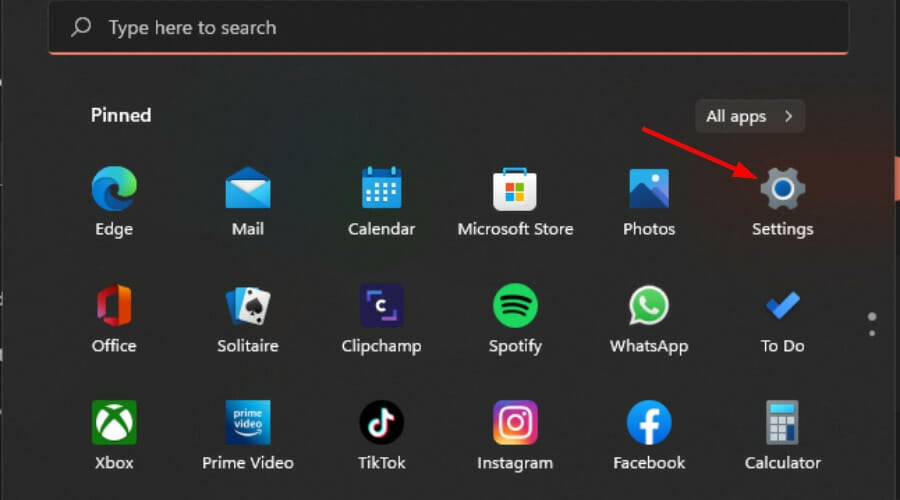
-
Выберите Система в левом меню, затем выберите Дисплей.
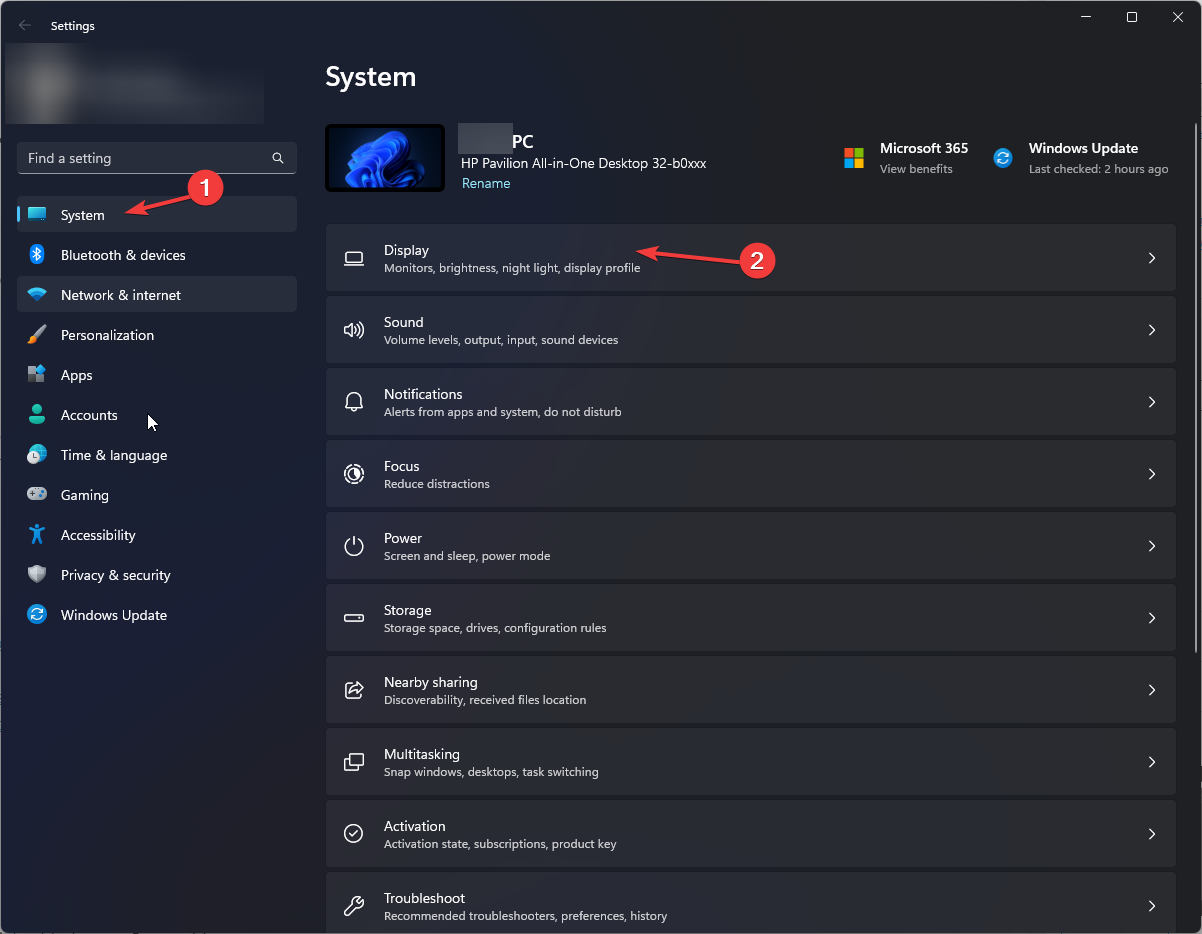
-
В разделе Связанные настройки нажмите Графика.

- Выберите Adobe Premiere Pro из списка и нажмите Параметры.
-
Теперь выберите Высокая производительность и нажмите Сохранить.
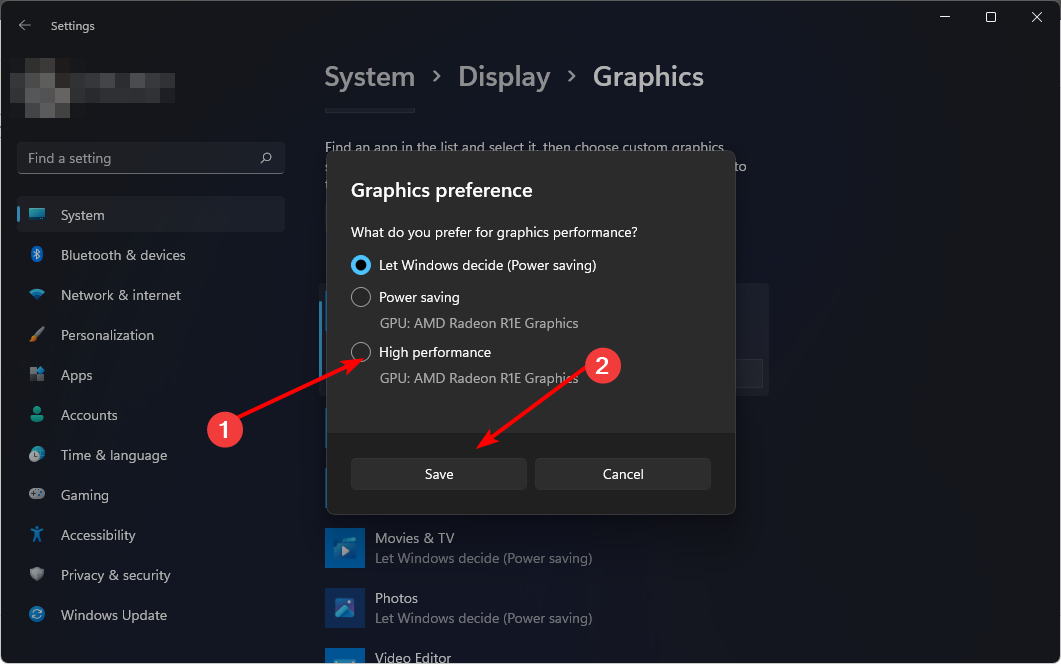
2. Включите аппаратное ускорение
-
Запустите Adobe Premiere Pro, затем нажмите Файлы в верхнем левом углу и выберите Настройки проекта.
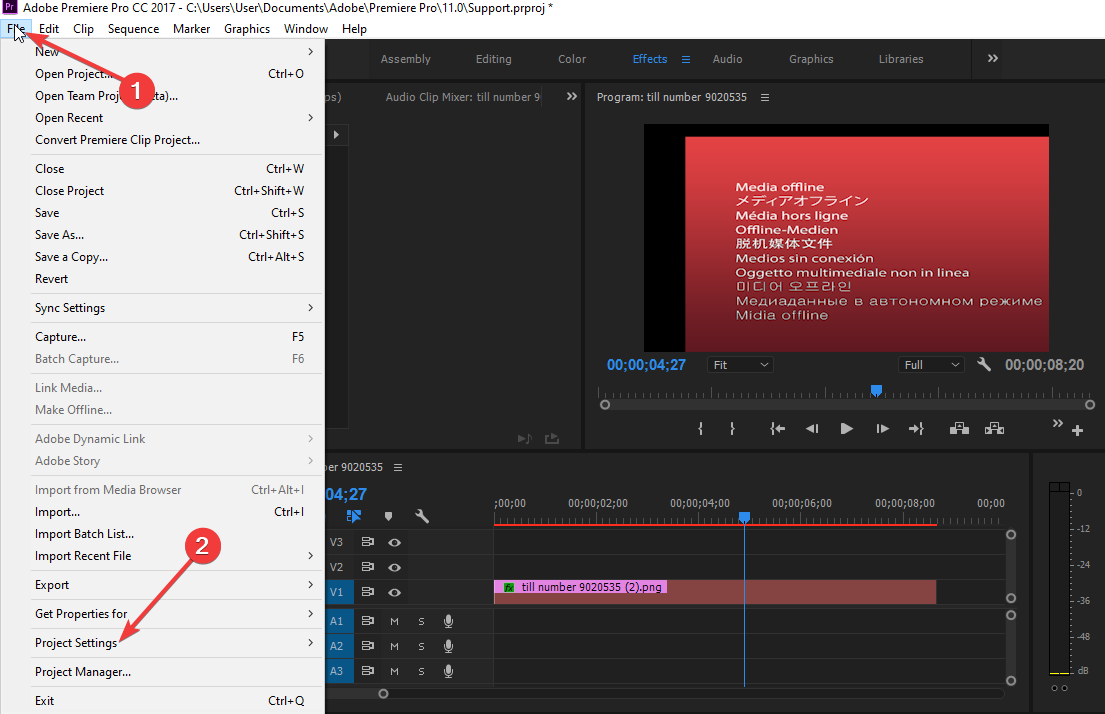
-
Нажмите на Общие из выпадающего меню.
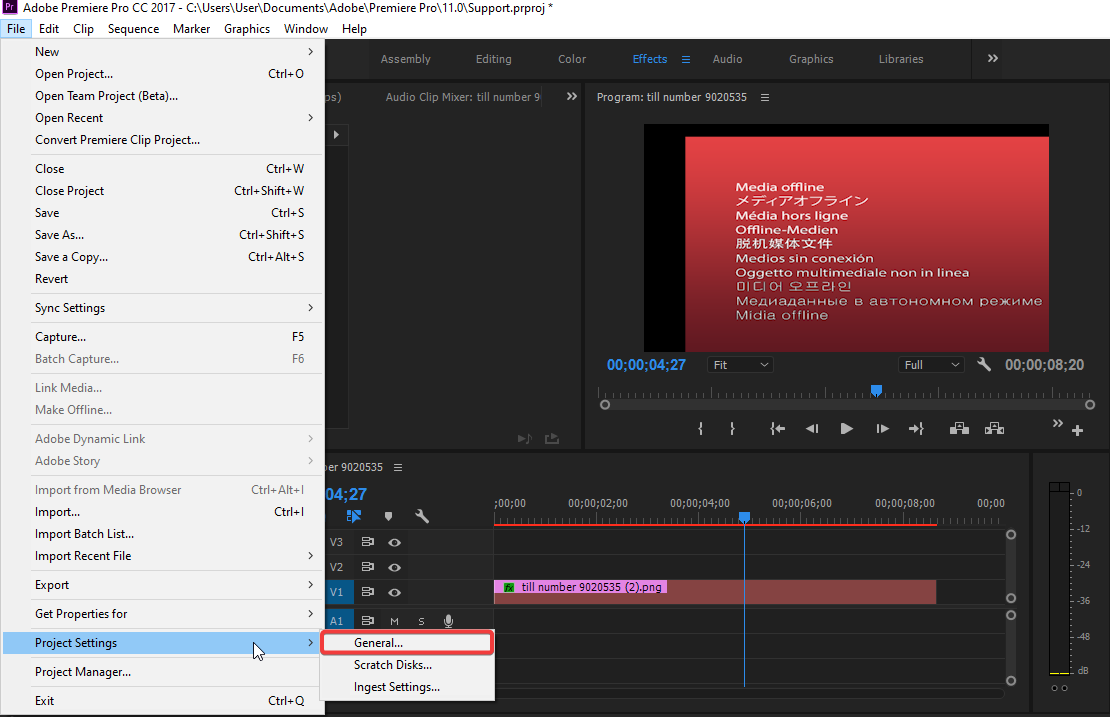
-
Нажмите на стрелку, чтобы открыть выпадающее меню Рендерер в разделе Видеорендерер и воспроизведение, затем выберите Ускорение GPU Mercury Playback Engine.
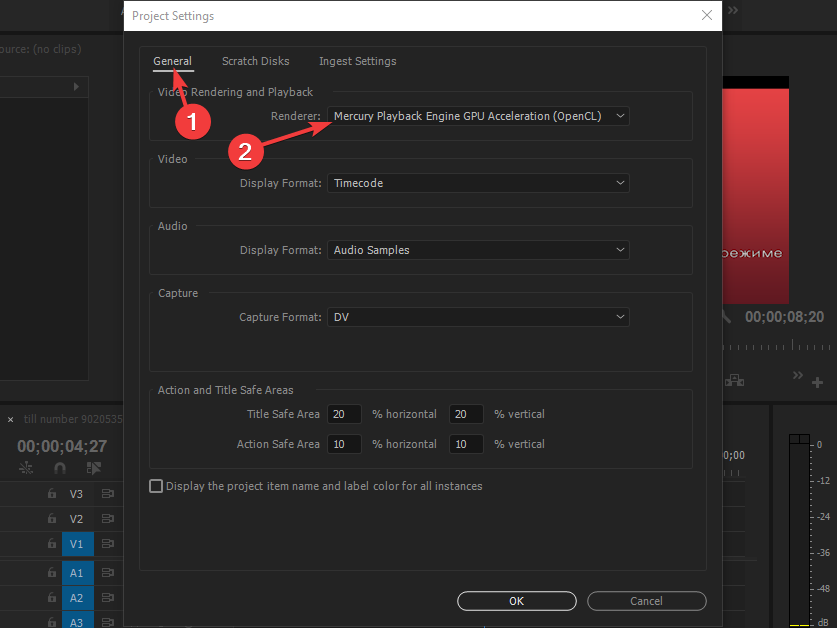
-
Нажмите ОК, чтобы сохранить изменения.
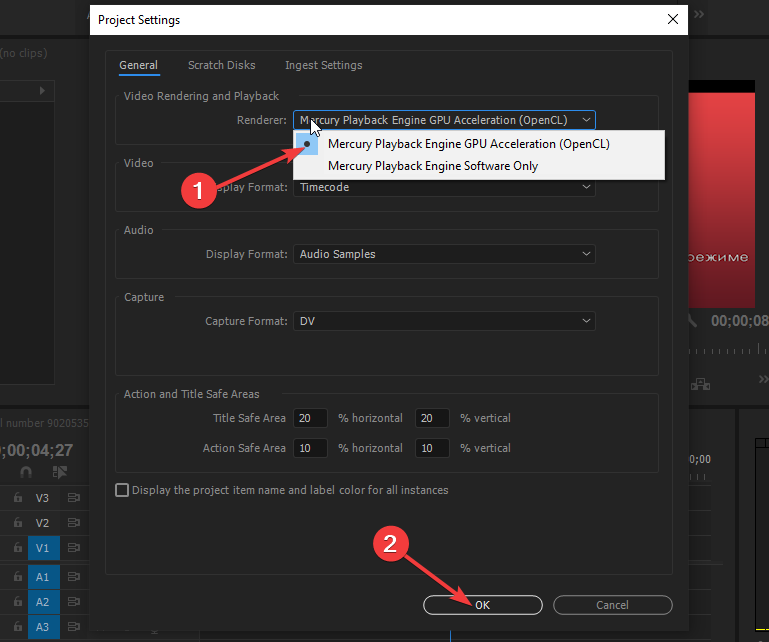
3. Обновите драйвера вашей видеокарты
-
Нажмите на иконку Пуск, введите Диспетчер устройств в строку поиска и нажмите Открыть.
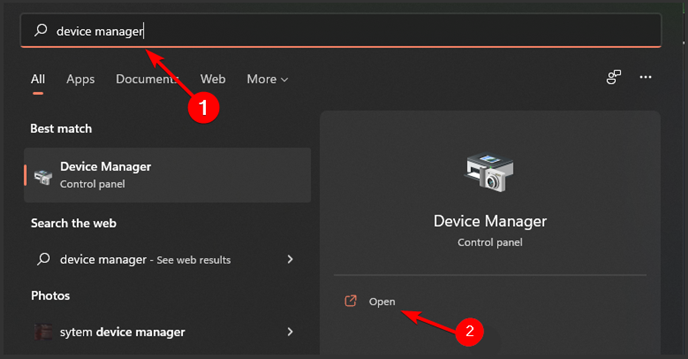
-
Перейдите в Устройства дисплея, чтобы развернуть, щелкните правой кнопкой мыши на вашей видеокарте и выберите Обновить драйвер.
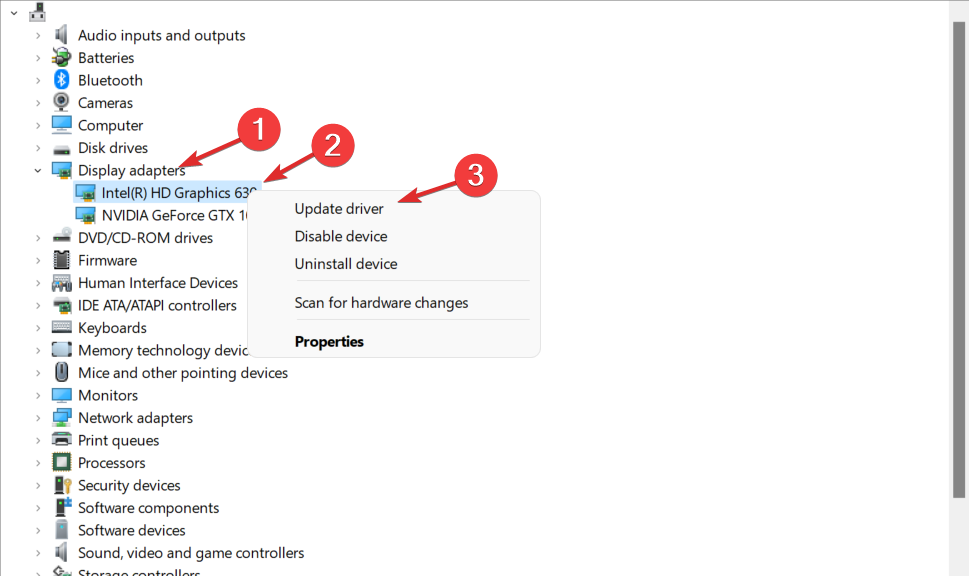
-
Выберите Автоматический поиск драйверов.
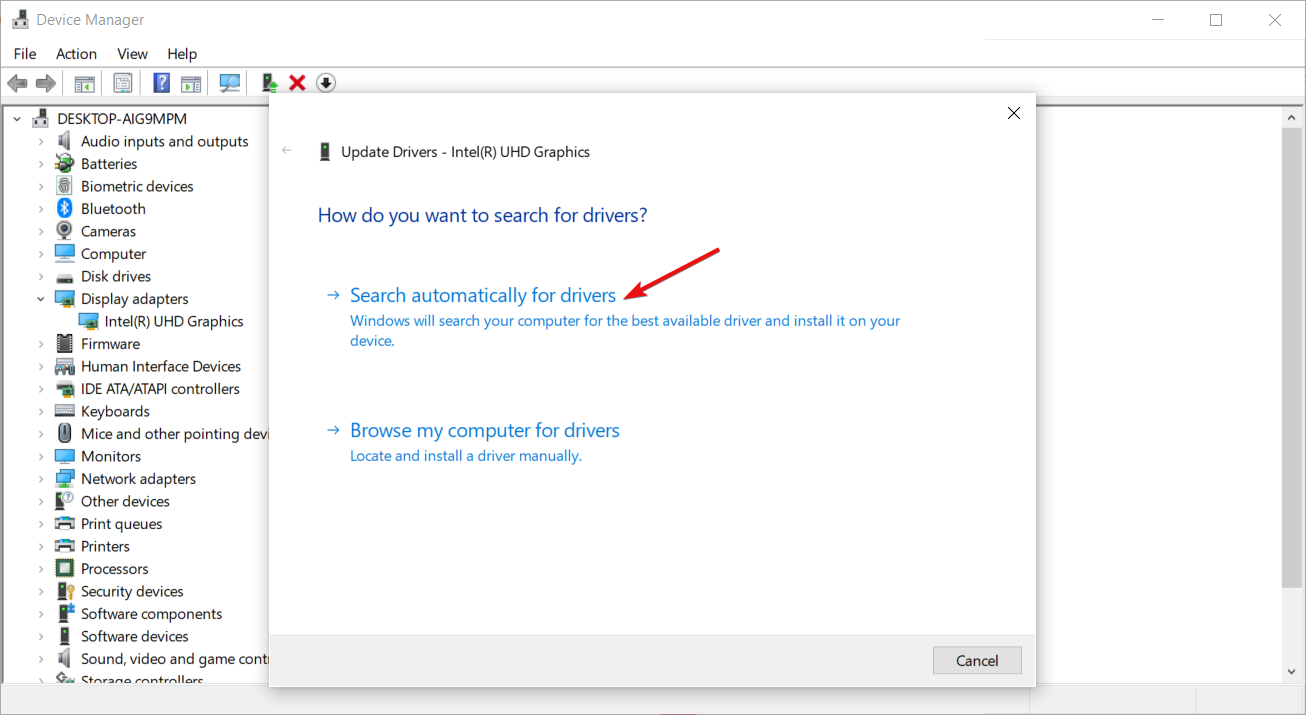
Легче установить утилиту обновления драйверов, особенно если вы не знакомы с ручным обновлением драйверов. Мощные инструменты, такие как PC HelpSoft Driver updater, могут быть очень полезными при работе с устаревшими драйверами.
⇒ Получите PC HelpSoft Driver Updater
4. Запускайте Premiere Pro на своем дискретном GPU
-
Нажмите на иконку Пуск, введите Диспетчер устройств в строку поиска и нажмите Открыть.
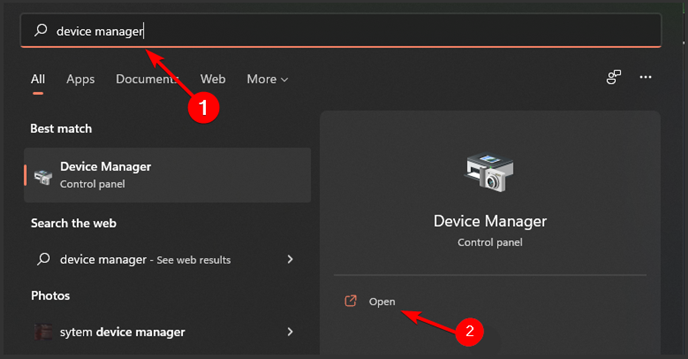
-
Перейдите в Устройства дисплея, чтобы развернуть, щелкните правой кнопкой мыши на вашей видеокарте и выберите Отключить устройство.
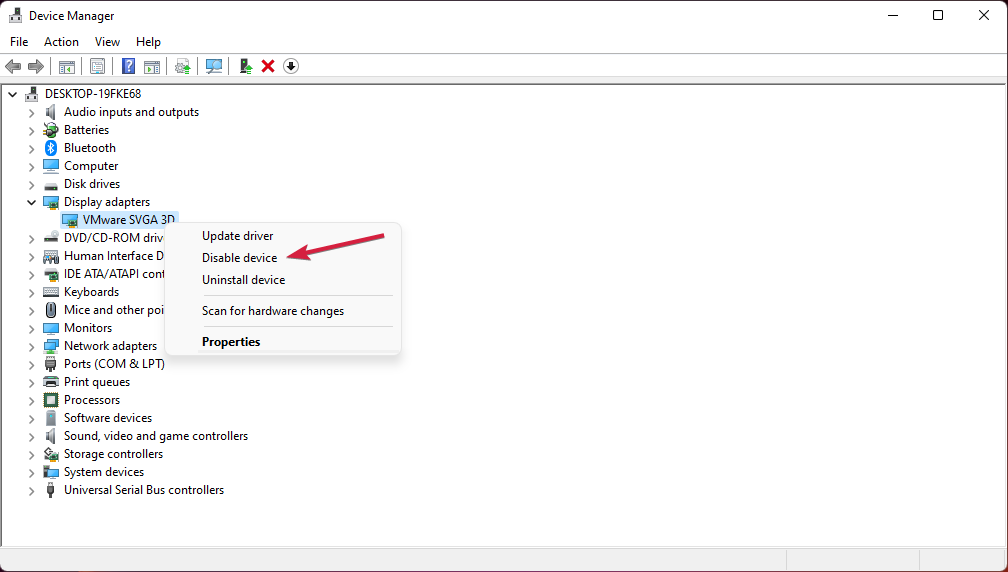
- Затем запустите панель управления вашей дискретной видеокарты (в данном случае, Панель управления Nvidia).
-
Выберите Управление 3D-настройками в навигационной панели слева.
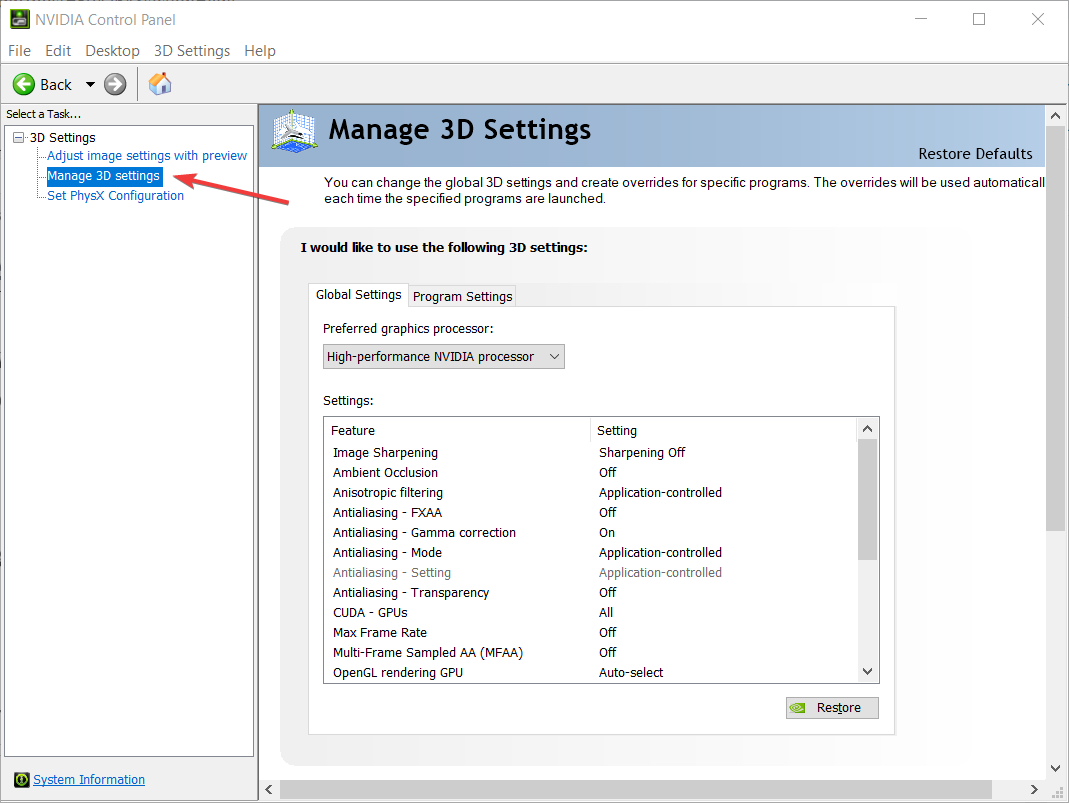
-
Выберите Высокопроизводительный процессор NVIDIA из выпадающего меню Предпочитаемые графические процессоры.
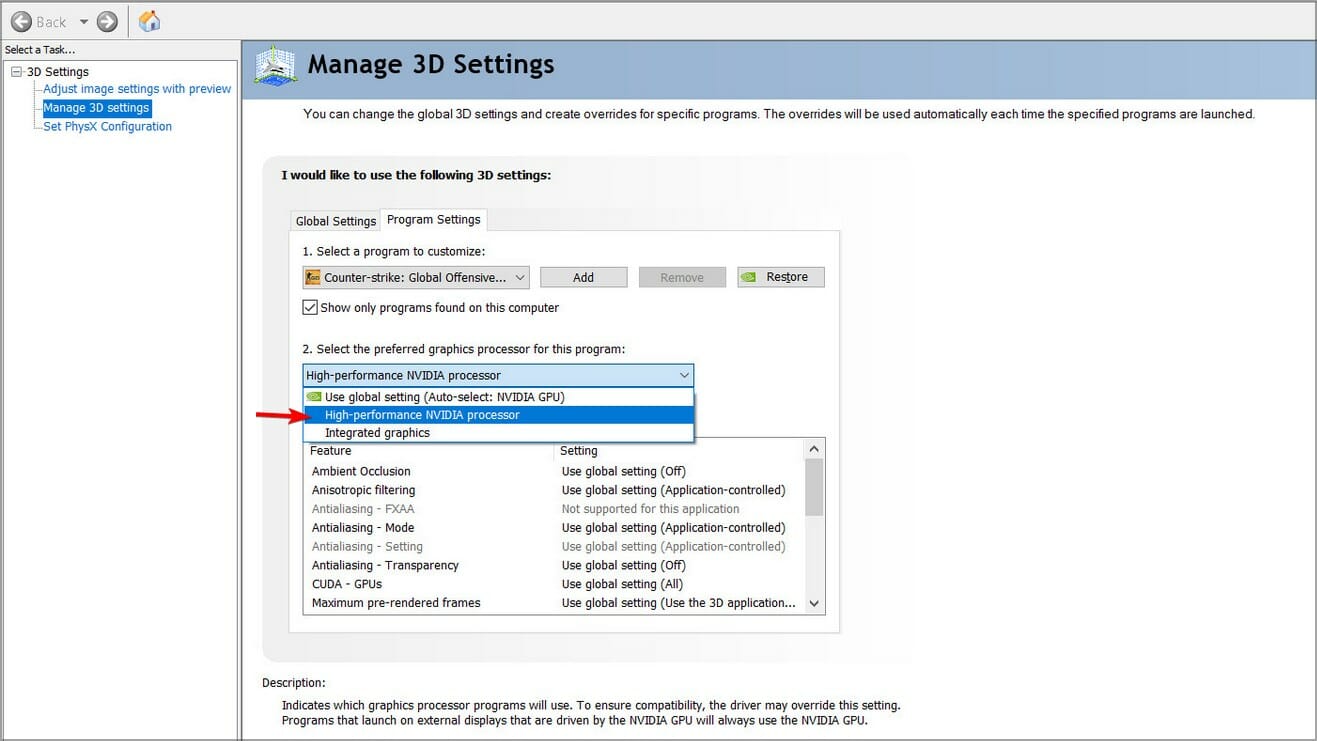
- Перезагрузите ваш ПК.
5. Переустановите Adobe Premiere Pro
-
Нажмите клавишу Windows, введите Панель управления в строку поиска и нажмите Открыть.
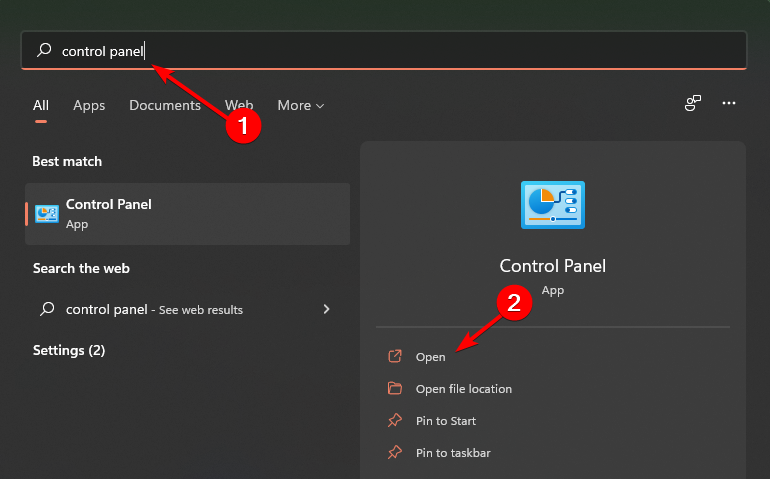
-
Выберите Программы и нажмите Удалить программу.
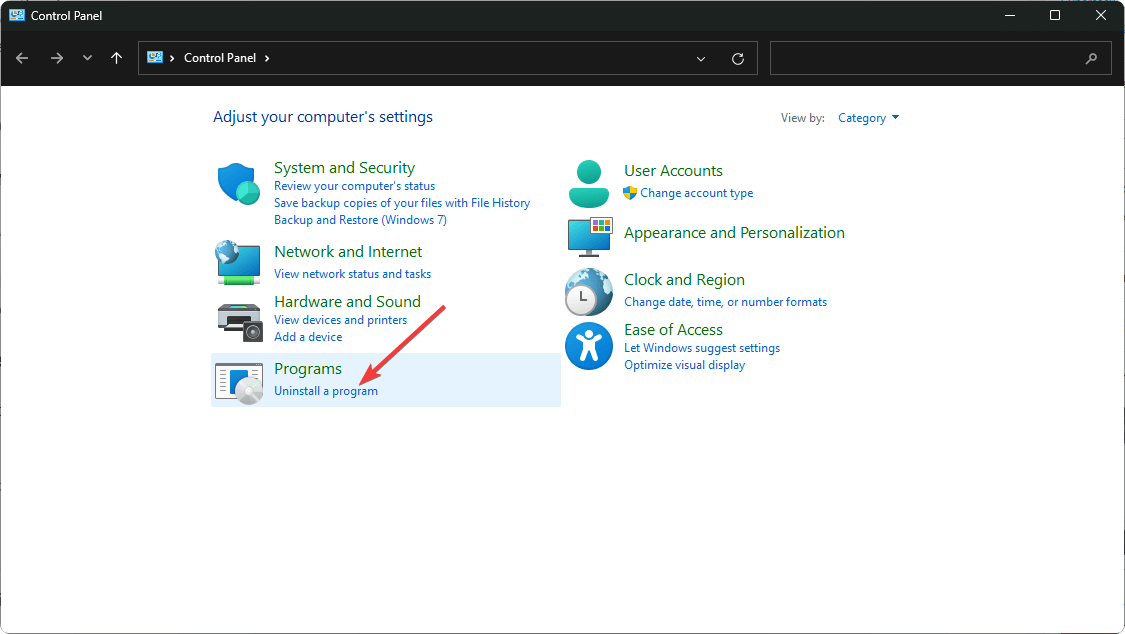
-
Найдите приложение Adobe Creative Cloud и нажмите Удалить.
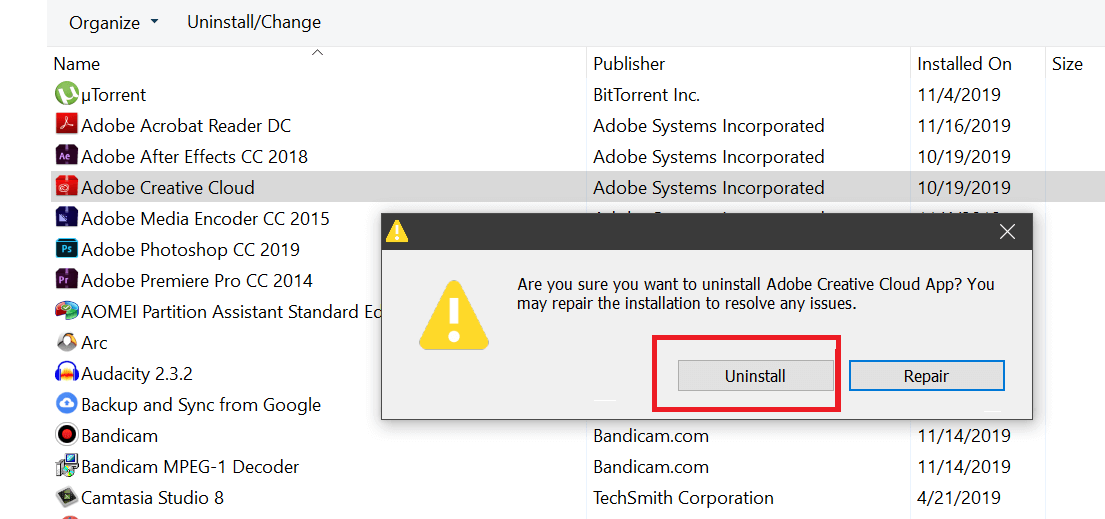
- Выберите Удалить, чтобы избавиться от всех поврежденных настроек и сторонних плагинов.
- Дождитесь завершения процесса удаления, а затем перезагрузите компьютер.
- Скачайте заново приложение Adobe Creative Cloud и найдите Premiere Pro.
-
Нажмите кнопку Установить рядом с приложением.
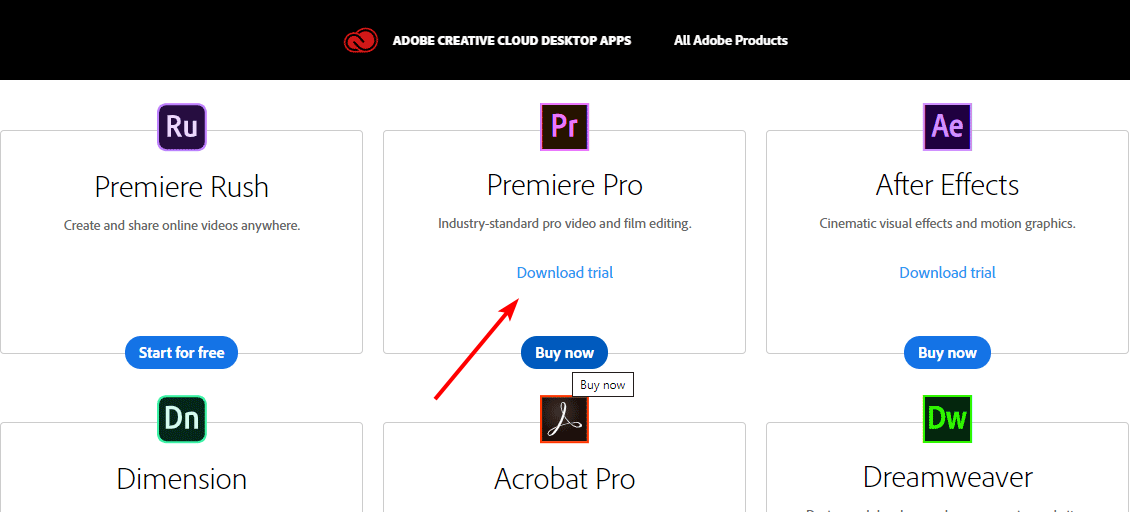
Итак, вот как убедиться, что Premiere Pro использует GPU для рендеринга. Если проблема заключалась в том, что Premiere Pro не использует GPU при экспорте или полный видео не экспортируется, вы можете попробовать переименовать файл и посмотреть, поможет ли это.
Это всё, что мы имели для этой статьи, но если вы столкнетесь с какими-либо другими связанными проблемами, такими как ошибка Adobe 16, не стесняйтесь обращаться к нашему исчерпывающему руководству для быстрого решения.
Дайте нам знать, если у вас есть другие советы и уловки, которыми вы хотите поделиться в комментариях ниже, если вы сталкивались с такой же проблемой.













